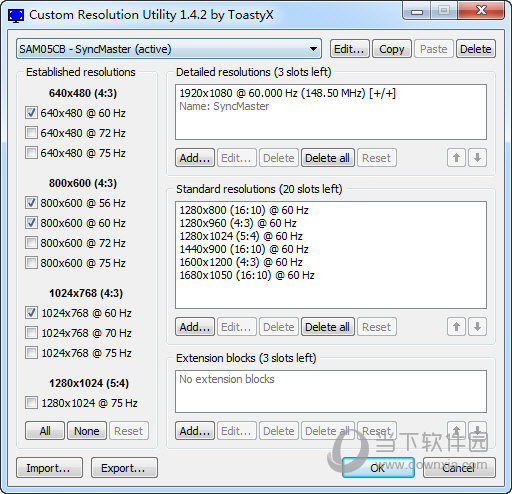win10怎么修改记事本背景颜色?win10记事本背景颜色设置方法下载
我们的win10系统中,有一个记事本软件,很多小伙伴都会在这里记录一些内容,记事本默认为白色的背景,有些用户想要将这个背景颜色更改为其他的,但是不知道应该如何进行操作,针对各位遇到的问题,今天知识兔知识兔小编就来分享解决方法,希望本期的win10教程内容可以给更多的人带来帮助。
记事本背景颜色设置方法:
1、“win+R”快捷键开启运行,输入“regedit”回车打开。
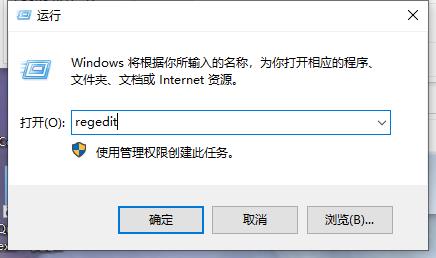
2、进入到注册表编辑器之后,依次点击左侧栏中的“HKEY_CURRENT_USERControl PanelColors”。
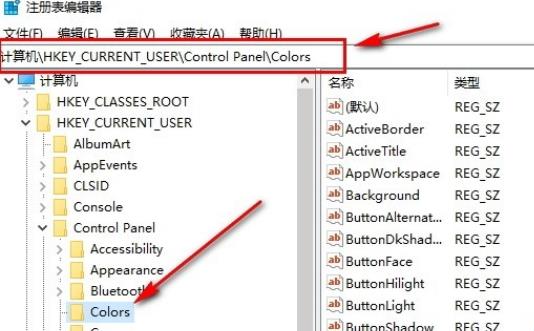
3、然后知识兔找到右侧中的“Window”,右击选择选项列表中的“修改”。
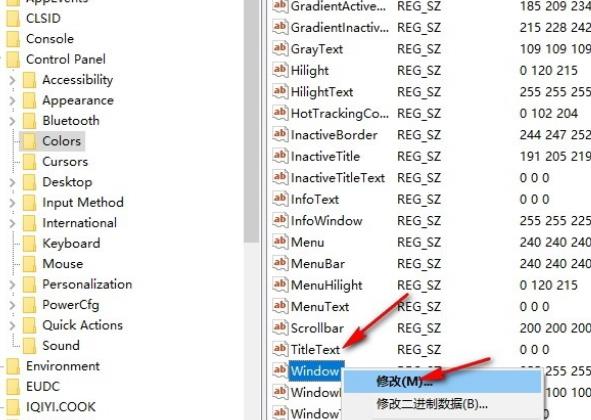
4、最后在打开的窗口界面中,在“数值数据”框中输入想要设置的颜色代码,并点击确定保存即可。
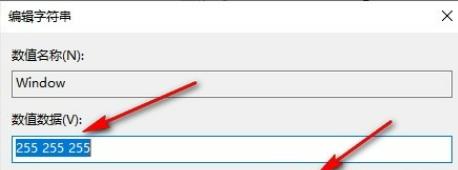
下载仅供下载体验和测试学习,不得商用和正当使用。

![PICS3D 2020破解版[免加密]_Crosslight PICS3D 2020(含破解补丁)](/d/p156/2-220420222641552.jpg)